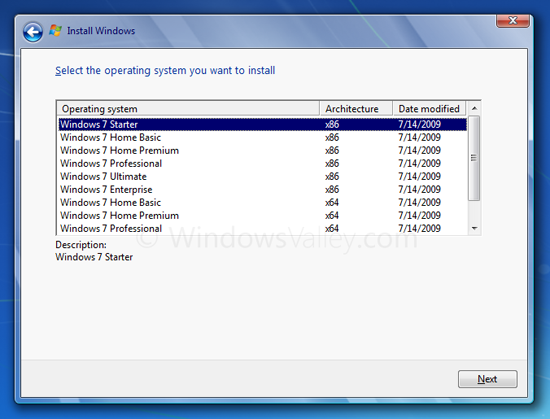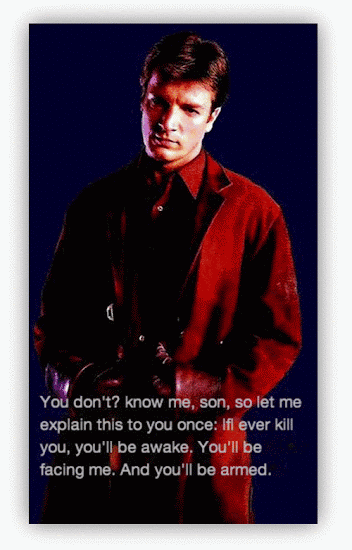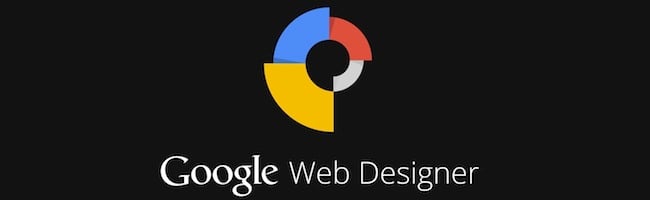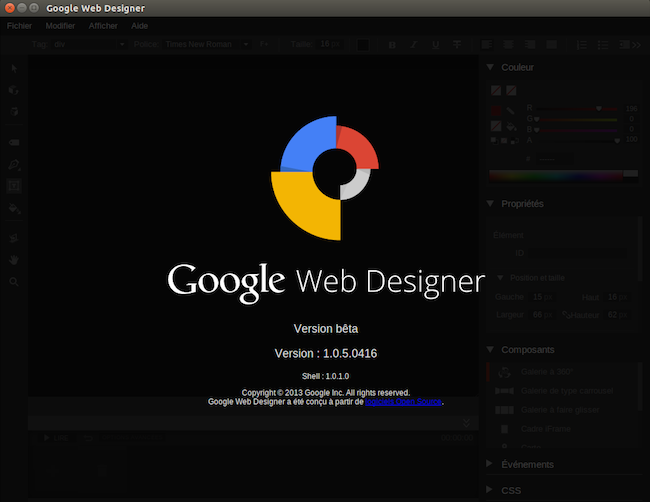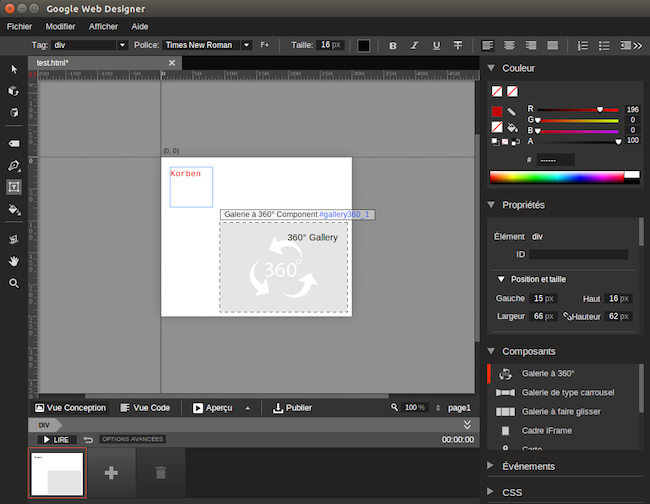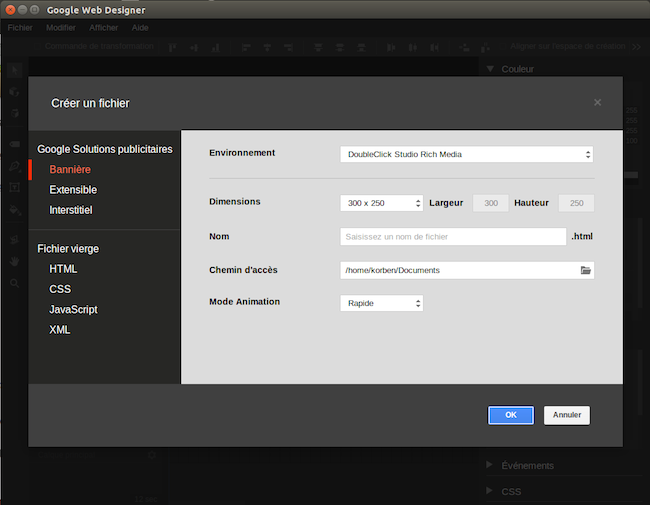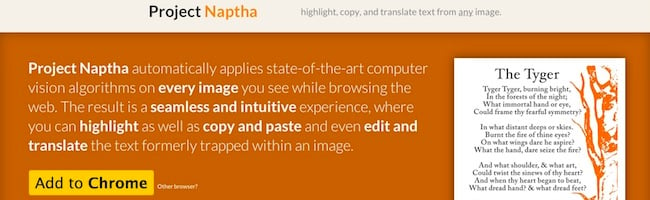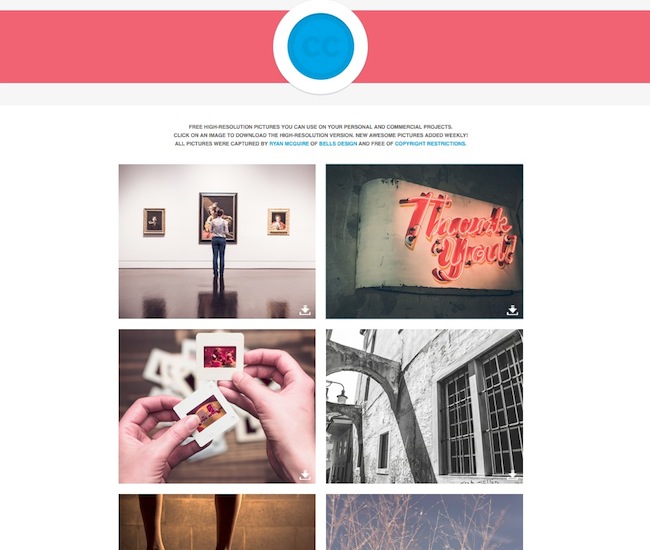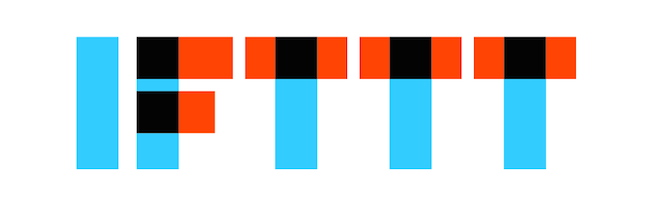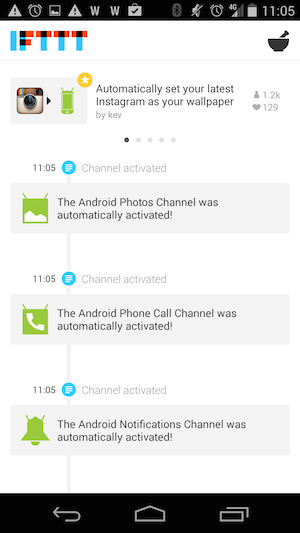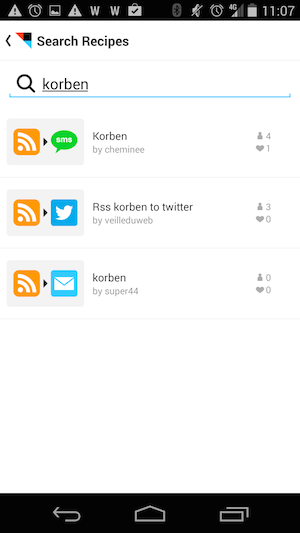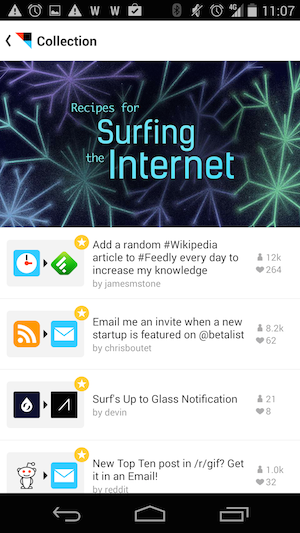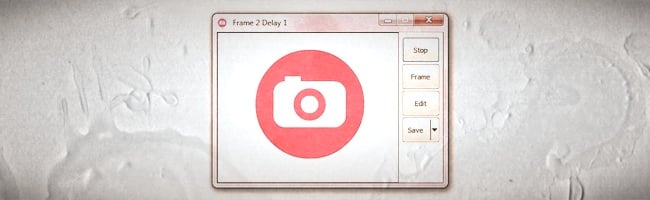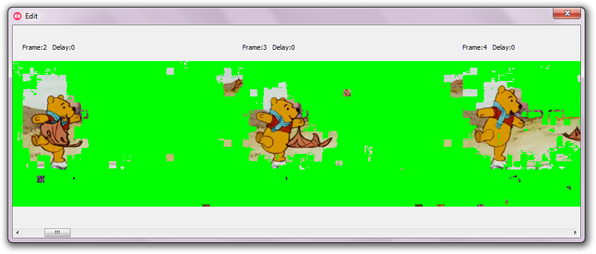Sony vient de rendre disponible la mise à jour 1.70 pour la PlayStation 4 qui apporte une importante liste de nouveautés. L’occasion de faire le point.
Il est à présent possible de mettre à jour la PS4 avec la nouvelle mise à jour 1.70.
En premier lieu, elle apporte SHAREfactory, un outil d’édition des vidéos capturées via la PS4. Cet éditeur vidéo complet est proposé sous la forme d’une application. L’utilisateur peut modifier à sa guise les vidéos saisies en ajoutant des effets spéciaux via des filtres, des transitions et des thèmes. D’autres outils viennent avec SHAREfactory. On peut ainsi ajouter du texte et des commentaires vidéo avec des possibilités d’image dans l’image grâce à la PlayStation Camera (vendue en option). Il devient aussi possible d’ajouter une bande sonore personnalisée aux vidéos.
De son côté, la PS Vita hérite de la mise à jour v3.15 et la PlayStation App passe à la v1.70.
Autre nouveauté : la possibilité de télécharger des jeux précommandés depuis le PSN avant même leur date de sortie (jusqu’à plusieurs jours), afin d’y jouer dès le lancement officiel du jeu. Un minuteur indiquera à l’utilisateur le temps restant avant que le jeu téléchargé ne soit accessible.
Avec cette mise à jour, on peut également désactiver le procédé DHCP (protection des contenus numériques haute définition) pour les jeux, de sorte que la capture externe via la sortie HDMI devient possible.
La touche SHARE de la DualShock 4 va également permettre d’exporter vidéos et images vers un support de stockage USB. Le contenu vidéo ainsi stocké pourra alors être partagé sur n’importe quelle plate-forme vidéo.
Le contrôleur DualShock 4 gagne trois niveaux d’intensité lumineuse pour sa barre (le réglage se fait via les Paramètres).
Pêle mêle, le PlayStation Store va gagner des méthodes de paiement alternatives telles que PayPal. L’archivage des vidéos sur Twitch et Ustream (afin de les regarder ultérieurement) fait partie des nouveautés, tout comme le support de la définition 720p pour la diffusion en direct.
viaPlayStation 4 : mise à jour 1.70 disponible avec SHAREfactory.